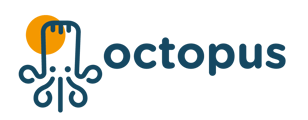Dans cet article nous vous présentons le module Impression des DLC secondaires : à quoi il sert, comment l'utiliser, et comment modifier les paramétrages...
Prise en main du module Impression des étiquettes de DLC secondaires en vidéo 🎥
A quoi sert le module Impression des étiquettes de DLC secondaires ? 🏷️
Tous les produits conservés en enceinte froide, ouverts, déconditionnés, ou préparés doivent être étiquetés avec la date de fabrication/ouverture et la DLC secondaire au minimum. Ecrire la date du jour au marqueur n'est pas suffisant, cela n'indique pas jusqu'à quand il peut être consommé.
Les durées varient fortement en fonction des conditions de préparation et des produits. Voici les bonnes pratiques de la profession pour les produits les plus sensibles :
- Viandes hachées destinées à la cuisson : J+1
- Charcuterie crue ou cuite tranchée sur place: Jour J
- Produits de la mer crus: J+1
- Ovo-produits: J+1 ou J+2
- Mayonnaise maison: Jour J
Sur Octopus HACCP, le module Impression des DLC secondaires vous permet d'imprimer les DLC secondaires de tous vos produits.
- Pour tous les produits déconditionnés, entamés, fabriqués, décongelés, refroidis ou mis en congélation, l'impression d’une étiquette reprend le nom du produit, sa date d’entame/fabrication/décongélation etc, la personne l’ayant imprimée et la DLC secondaire.
- Ces étiquettes plastifiées ne laissent pas de marque sur les surfaces après décollage et sont aptes à la congélation. Elles résistent au chaud, au froid et à l'eau.
Comment utiliser le module Impression des DLC secondaires ? ✍️
Impression des DLC :
Ce module fonctionne avec l'imprimante Epson LW-600P. Il faut qu'elle soit branchée à une prise secteur, et allumée. Elle doit aussi être connectée en Bluetooth à l'appareil via lequel vous souhaitez imprimer.
Vous pouvez imprimer depuis une tablette ou un smartphone Android ou iOs.
Vous ne pouvez pas imprimer depuis un ordinateur ou un navigateur web.
Votre tablette ou smartphone doit être connecté en Bluetooth à votre imprimante Epson LW-600P.
1. Sur la page de Bienvenue, cliquez sur votre session pour vous connecter.

2. Cliquez sur le module Impression des DLC secondaires:

3.1 Vous pouvez imprimer des DLC via les paniers prédéfinis, en cliquant dessus.

3.1 Sélectionnez le nombre d'étiquettes que vous souhaitez en cliquant sur le + et -.

4. Si vous souhaitez imprimer des produits qui ne sont pas présents dans vos paniers, sélectionnez 'Tous produits'.

4.1 Remplissez les informations.


4.2 Cliquez les flèches bleues pour passer aux autres infos, ou glisser votre doigt de haut en bas

4.3 Cliquez sur j'imprime
Vous avez plusieurs types de paniers :
1. Le panier "Express"
Pourquoi ?
Nous voulons vous faire gagner encore plus de temps, et savons que vous avez parfois besoin d'imprimer plusieurs produits dans différentes catégories (BOF, Viandes, poissons, etc.).
Du coup ?
On propose un nouveau parcours "Express" pour rechercher plusieurs produits et les imprimer d'un coup.

Comment ça marche ?
1. Sur la page de Bienvenue, cliquez sur votre session pour vous connecter.

2. Cliquez sur le module Impression d'étiquette /DLC

3.1 Cliquez sur le panier Express

4.1 Choisissez votre produit en tapant son nom

4.2 Choisissez le nombre d'étiquettes dont vous avez besoin et ajouter tous les produits dont vous avez besoin comme sur l'étape 4.1, et cliquez sur j'imprime.

2. Le panier "Mes favoris"
Pourquoi ?
Toujours pour vous faire gagner encore plus de temps et nous savons qu'il est difficile de catégoriser tous les produits que vous utilisez, ou fabriquez.
Du coup ?
On propose un nouveau parcours "Mes favoris" pour laisser la possibilité à chaque utilisateur d'avoir ses Favoris pour aller plus rapidement sur les produits qu'il imprime souvent.

Comment ça marche ?
1. Sur la page de Bienvenue, cliquez sur votre session pour vous connecter.

2. Cliquez sur le module Impression d'étiquette /DLC

3.1 Cliquez sur le panier Express

4.1 Ajoutez votre produit en cliquant sur le "+ Ajouter un favori"

4.2 Tapez le nom du produit désiré et cliquez sur je valide

5. Vos favoris resteront dans le panier, lors de vos prochaines connexions.

3. Le panier "DLC/Traçabilité interne"
Il s'agit de votre panier, regroupant toutes vos catégories de produit

4. Le panier "Vente libre-service (uniquement avec l'imprimante Brother)
Pourquoi ?
Les anciennes étiquettes DLC n'étaient pas adaptés à tout le monde, car il y a des informations internes (nom des employés), et un manque d'informations sur les produits (descriptions et autres informations).
Du coup ?
On propose un nouveau parcours "étiquette libre-service"

Comment ça marche ?
Après avoir créé vos paniers sur la partie administrateur (vous pouvez cliquer ici pour savoir comment faire), vous pourrez sélectionner les produit à imprimer.
1. Sur la page de Bienvenue, cliquez sur votre session pour vous connecter.

2. Cliquez sur le module Impression d'étiquette /DLC

3. Cliquez sur le panier " Vente/ Libre-service

4. Choisissez votre panier
5. Choisir le nombre d'étiquettes que vous souhaitez par produit, et cliquez sur "j'imprime"

Pour modifier le paramétrage de ce module, cliquez ici 🔧